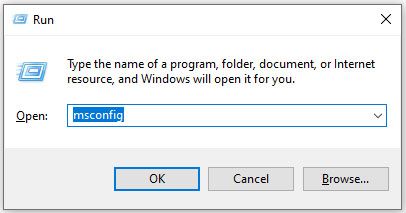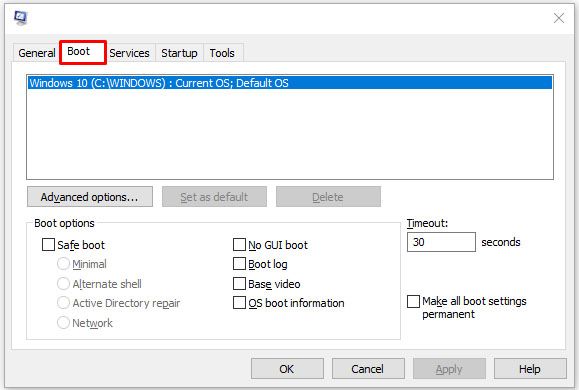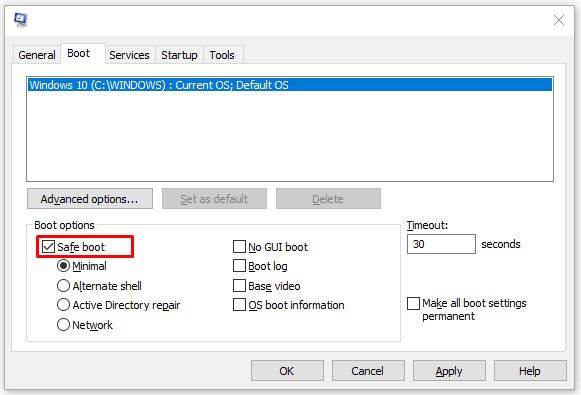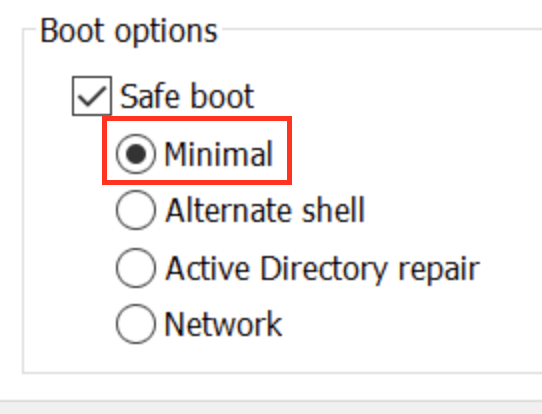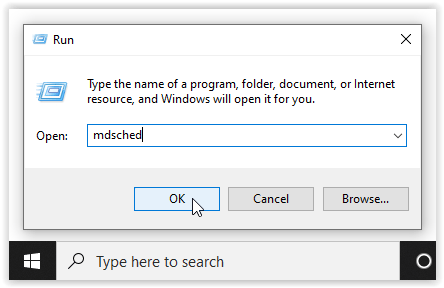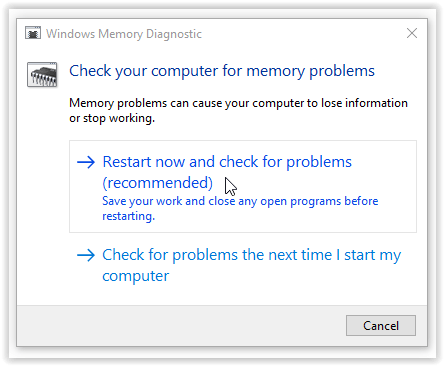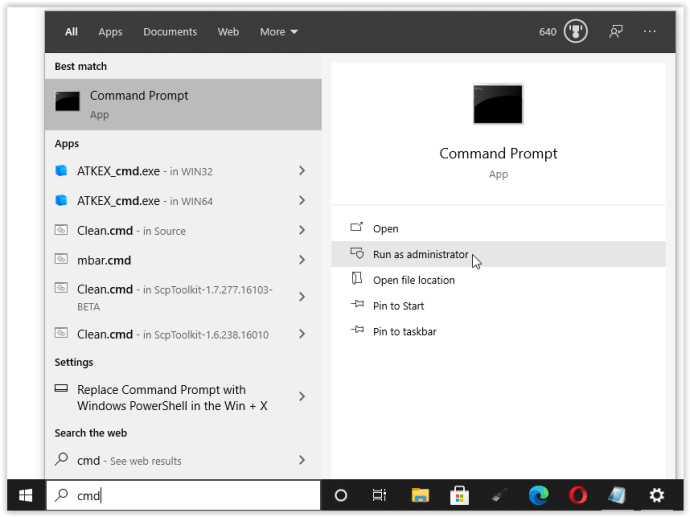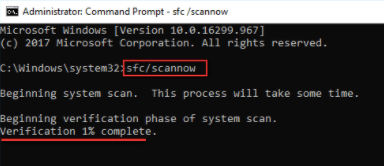Memory_Management je jednou z nejnepříznivějších frází, které společnost Microsoft navrhuje vyhledat, pokud při spuštění systému Windows 10 narazíte na chybu BSOD (modrá obrazovka smrti). Jak tedy vyřešit problém se správou paměti?

Prvním krokem při řešení jakéhokoli problému s počítačem je izolace zdroje problému, abyste věděli, co opravit. S hrozivými chybami Window, jako je tato, může být náročné vědět, kde začít.
Při hledání chyby správy paměti je nezbytné základní řešení potíží. Pojďme se podívat, co můžete udělat, abyste to napravili.
Krok 1: Spusťte Windows 10 v nouzovém režimu
První věcí, kterou byste měli udělat, je spustit Windows 10 v nouzovém režimu se základními ovladači. Tato akce umožňuje zkontrolovat, zda se stále zobrazuje chyba správy paměti BSOD. Tím se v zásadě vypnou všechny procesy, které počítač nepotřebuje. Pokud chyba správy paměti přestane, budete vědět, že nejde o hardware, ale spíše o něco v softwaru, například opravu v aktualizaci nebo ovladač. Pokud problém přetrvává, možná budete muset vyměnit nějaký vadný hardware. Chcete-li systém spustit v nouzovém režimu, postupujte podle následujících pokynů.
- Použijte klávesovou zkratku Win + R a zadejte msconfig bez uvozovek, pak stiskněte vstoupit.
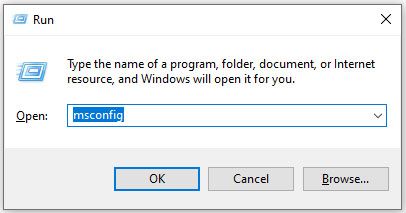
- Klepněte na ikonu Boot v horní části obrazovky.
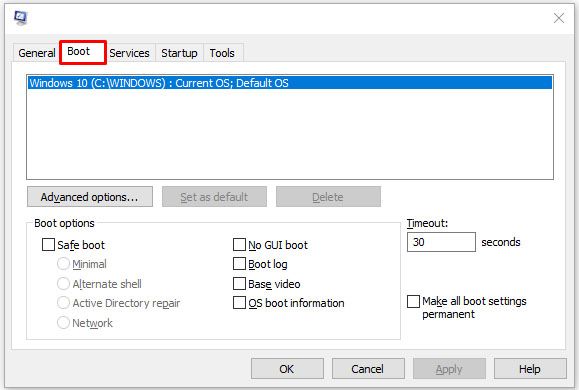
- Vybrat Bezpečné spuštění.
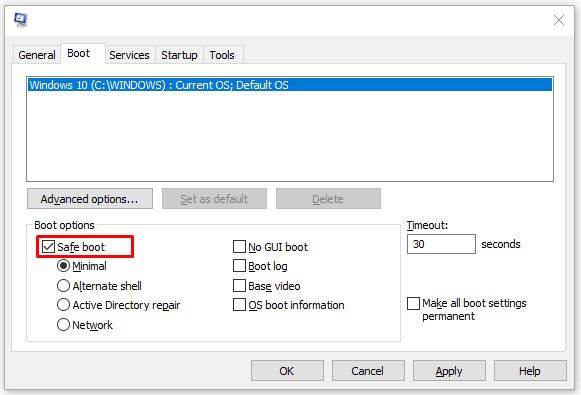
- Vybrat Minimální ze seznamu možností spuštění.
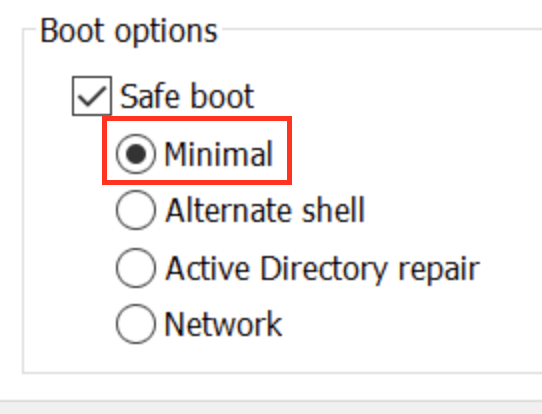
Krok 2: Spusťte diagnostiku paměti systému Windows
Diagnostický nástroj Windows Memory otestuje váš SDRAM a nahlásí všechny nalezené problémy - pokud vůbec nějaké. Tento krok by měl používat bezpečný režim abyste předešli problémům s BSOD, se kterými se setkáte. Tento požadavek je však po potvrzení, že váš počítač pracoval správně v nouzovém režimu pomocí kroku 1 výše.
- zmáčkni Windows + R kombinace a typ klávesnice mdsched bez uvozovek, poté stiskněte Enter nebo klikněte OK.
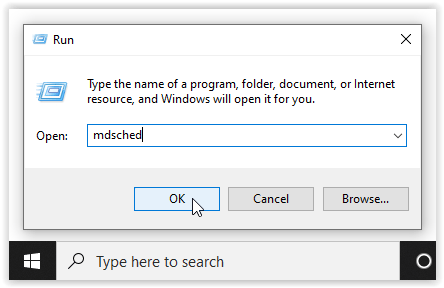
- Vyberte možnost restartovat a spustit kontrolu problémů SDRAM.
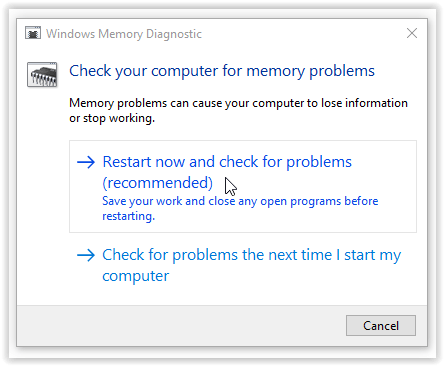
Po restartu obdržíte zprávu s upozorněním, pokud máte problém s pamětí.
Jak název napovídá, chyba správy paměti souvisí s pamětí počítače, což může být fyzický problém s nainstalovanou pamětí RAM. Nástroj pro diagnostiku paměti systému Windows vám pomůže zjistit, zda jde o kořen problému.

Po restartování systému Windows se dozvíte, zda s vaší pamětí není něco v pořádku. Pokud existuje, budete muset buď vyměnit RAM sami, nebo poslat zpět počítač, pokud je v záruce.
Krok 3: Spusťte skener SFC
SFC Scanner je nástroj společnosti Microsoft pro detekci různých problémů s vaším systémem a zdá se, že jeho spuštění vyřešilo strasti správy paměti některých lidí. Ještě jednou, tento krok by měl být proveden také v nouzovém režimu jako Krok 1 a Krok 2 výše.
- Na vyhledávací liště Cortana zadejte cmd bez uvozovek a poté klikněte na Spustit jako správce na pravém panelu příkazového řádku. Možnost nabídky Start již nelze použít pravým tlačítkem, protože příkazový řádek nahradil Powershell.
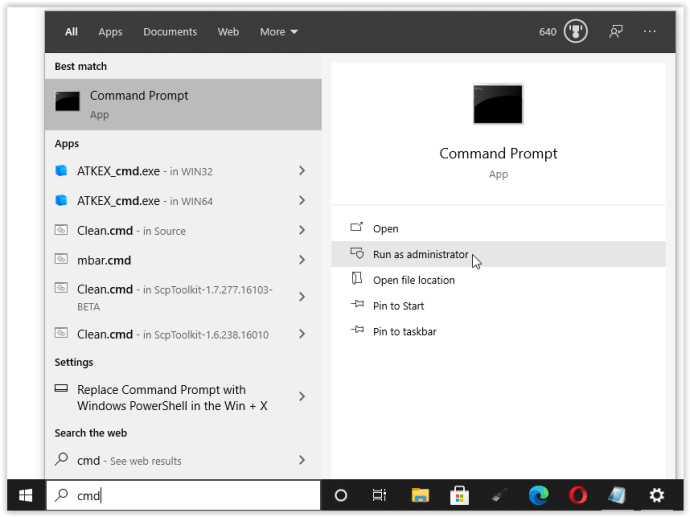
- Po otevření příkazového řádku zadejte sfc / scannow bez uvozovek a tisku Enter.
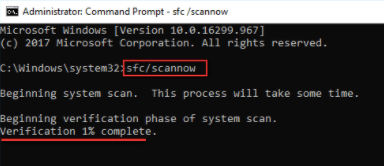
SFC Scanner nyní běží ve vašem systému a zjišťuje, zda zjistí nějaké chyby disku, které je třeba opravit. I když nic nenajde, někteří uživatelé zjistili, že jejich počítače po úplném skenování hrají lépe.
Poznámka: Nejlepší je provést dvě nebo tři kola skenování, protože proces ne vždy detekuje nic na první pokus nebo opraví něco jiného a musí najít další problémy.
Krok 4: Vyhledejte softwarové problémy
Problémy se softwarem jsou trochu náročnější. Přestože je chyba správy paměti relativně novým fenoménem, můžete zkusit vrátit zpět některé ze svých nedávných instalací softwaru a zjistit, zda problém vyřeší.
Specifické části softwaru často odkazují na chyby správy paměti. Můžete zkusit deaktivovat a znovu povolit novější software, abyste zjistili, zda to opravuje BSOD, nebo můžete Windows 10 znovu načíst úplně (i když se jedná o jadernou možnost).
Izolování a oprava problému se softwarem nebo dokonce poškozeného souboru může chvíli trvat, ale rozhodně to stojí za to, pokud si nejste zcela jisti, že došlo k selhání hardwaru.
Krok 5: Aktualizujte ovladače grafické karty
Jednou z nejčastějších příčin chyby správy paměti v systému Windows 10 jsou zastaralé nebo poškozené ovladače grafické karty. Tento scénář má smysl, zejména proto, že grafická karta má také paměť. Pokud nepoužíváte nejnovější verzi, zkuste nainstalovat nejnovější dostupnou verzi.
Pokud již máte nejnovější ovladače, vyzkoušejte metodu odinstalování / přeinstalování. Řidič je někdy poškozený nebo poškozený, ale zůstane nezjištěný. Ovladače, které potřebujete, budou samozřejmě záviset na vaší grafické kartě. Windows 10 vám bude moci říci, co ve vašem systému máte, ale je pravděpodobné, že to bude integrovaná grafika Intel nebo něco od Nvidia nebo AMD. Externí grafické karty mají více paměti než integrovaná grafika a jsou náchylnější k přehřátí.

Navštivte web výrobce a stáhněte si všechny aktualizace, aby váš systém fungoval správně.
Krok 6: Upgradujte hardware svého počítače
V závislosti na výsledcích řešení problémů může být čas upgradovat hardware vašeho systému. Jak postupují softwarové a počítačové technologie, rostou i hardwarové požadavky.
youtube jak se dívat na vaše komentáře

Než vyrazíte na nákup nového hardwaru, zkontrolujte, zda je vše v kufru správně usazeno. Možná jste nedávno přesunuli svůj stroj a něco se uvolnilo, nebo váš hardware mohl důkladně vyčistit.
Pokud jde o stroj, který jste postavili, nebo stroj, na který se nevztahuje záruka, je čas hledat nové součásti, které váš počítač uvedou do provozu. Může to být příležitost pro novou grafickou kartu nebo možná budete potřebovat více paměti RAM. V každém případě, pokud jste vyzkoušeli všechno výše a problém přetrvává, je pravděpodobné, že souvisí s hardwarem.